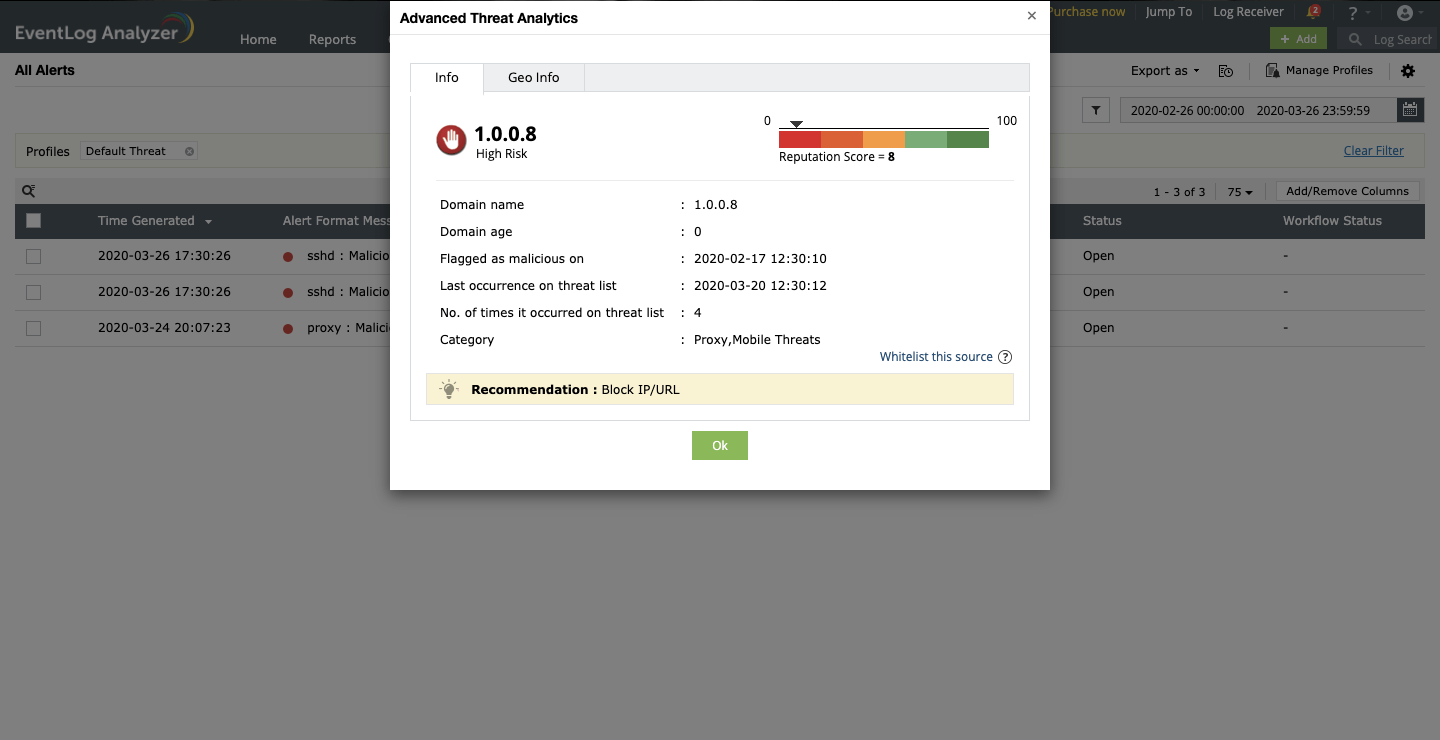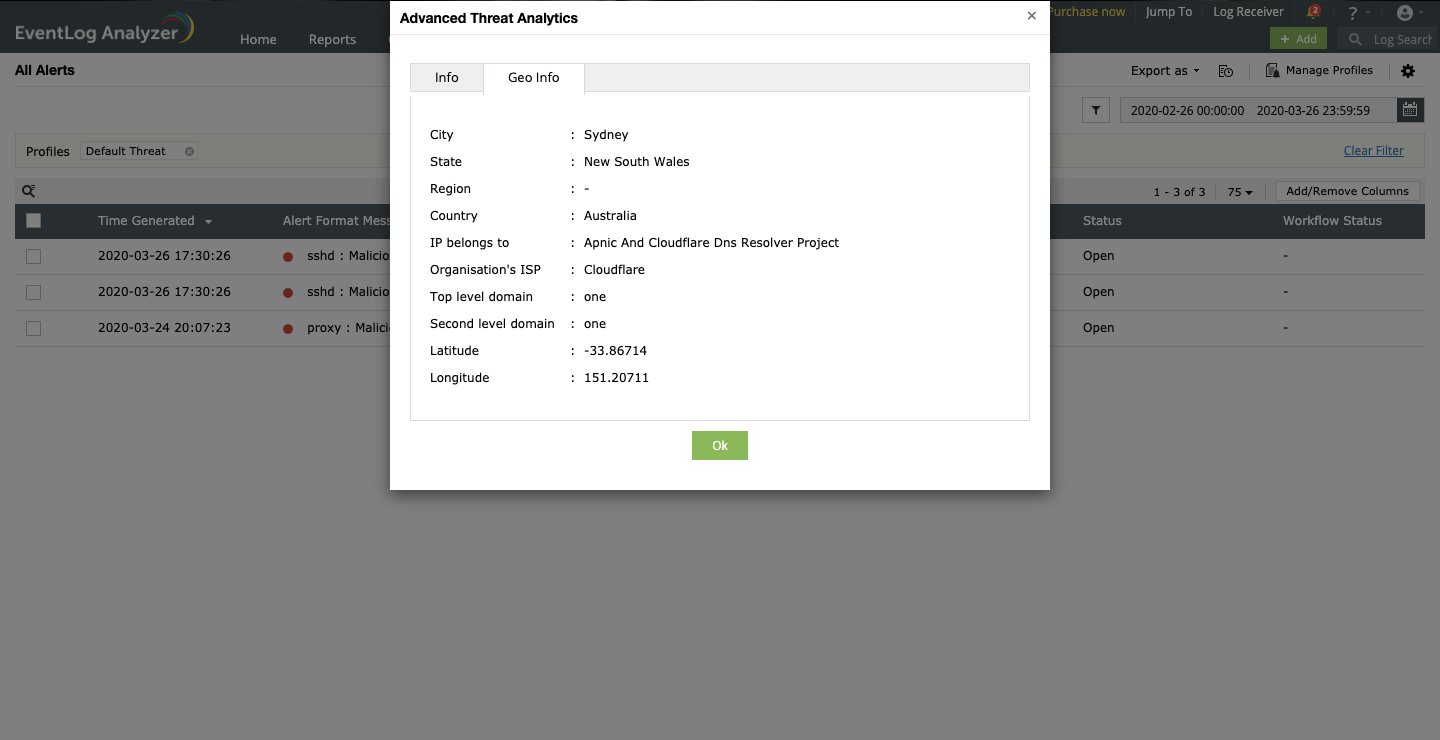查看日志告警
“告警” 选项卡列出了所有已触发告警的详细信息(如果您尚未设置任何告警配置文件,则该选项卡将指导您执行此操作)。您可以查看告警的时间戳,触发告警的设备,严重性,告警的状态以及消息。
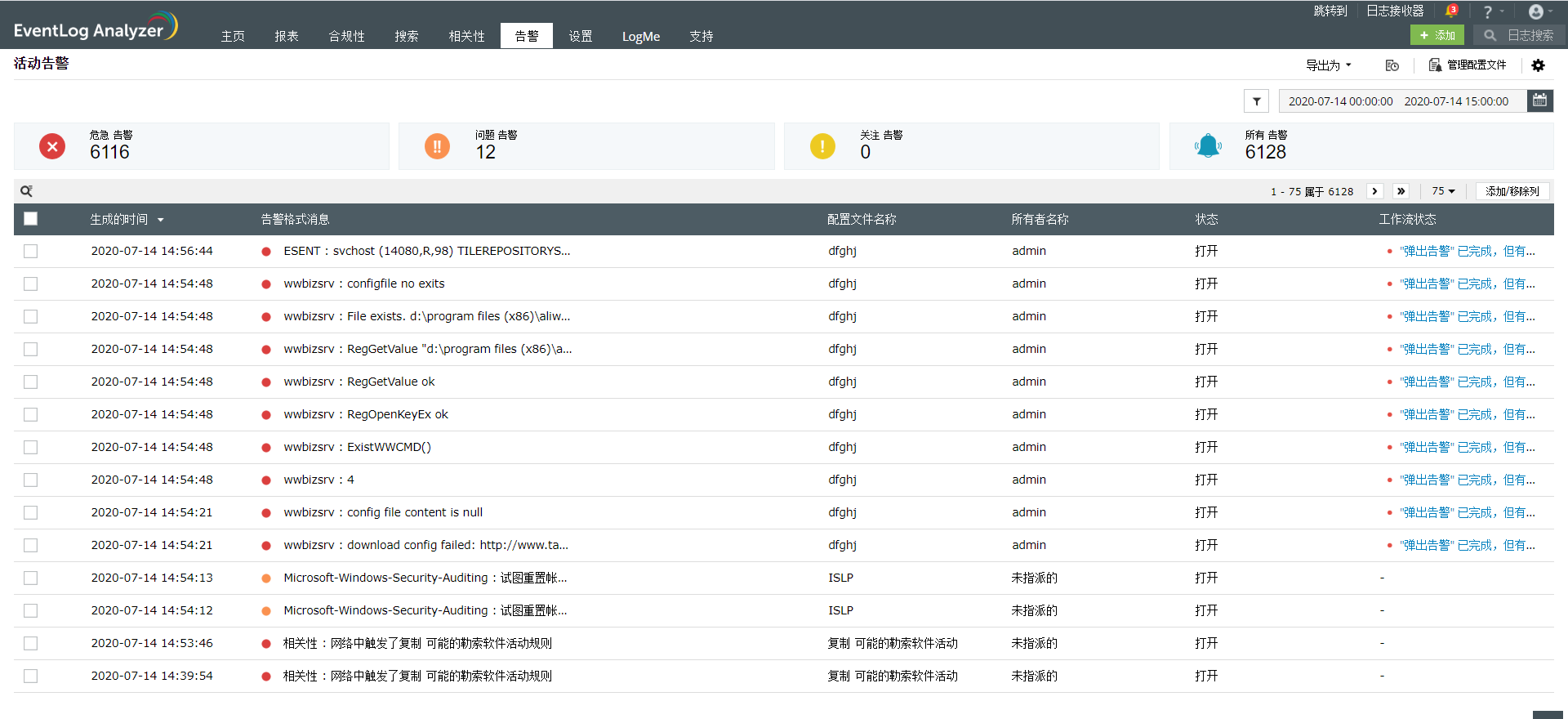
筛选告警配置文件
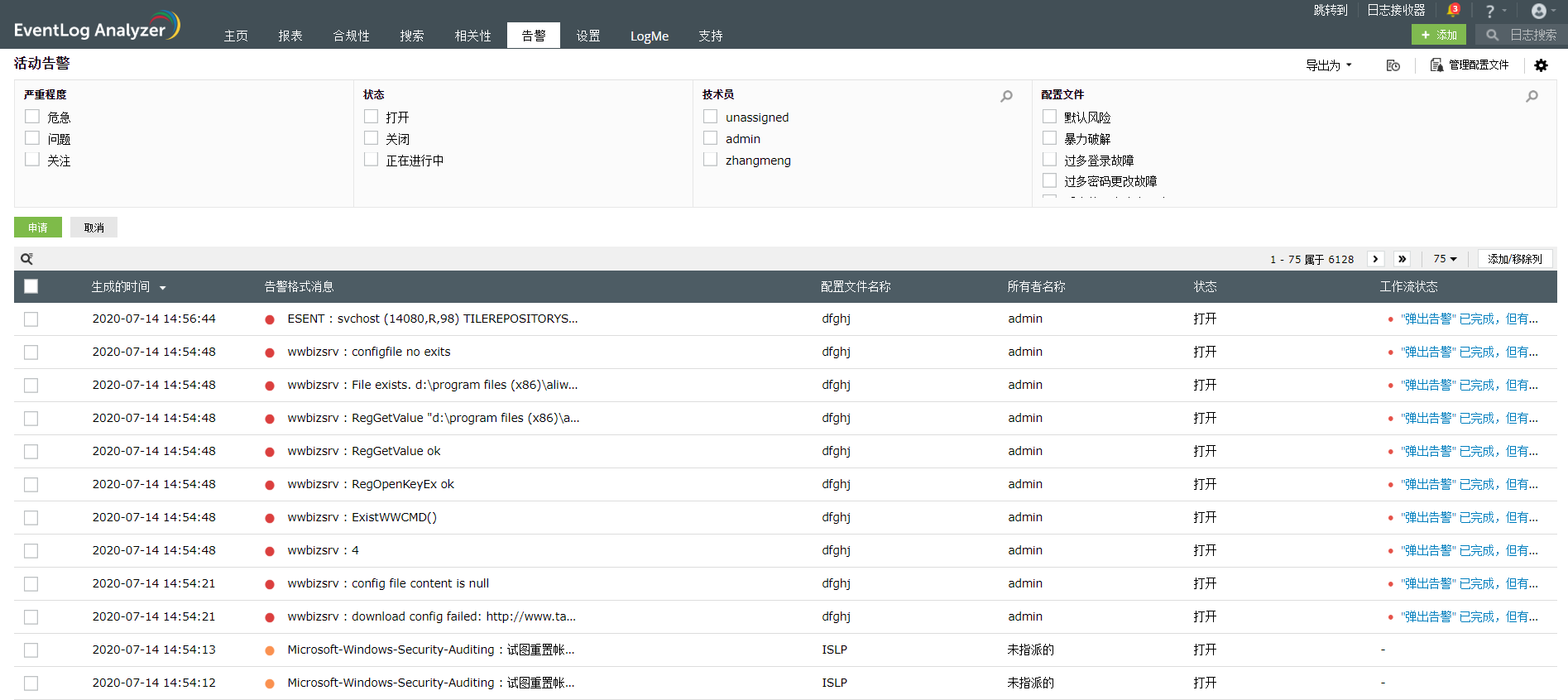
通过点击右上角的过滤器图标,可以选择适当的过滤器选项。
您可以从提供的类别中选择一个或多个选项,以自定义告警视图。例如,如果要查看打开的,未分配的和严重的告警,只需点击复选框即可选择相应的条件。您打开的所有,未分配的和严重的告警将显示在屏幕上。
此外,点击“严重告警”,“故障告警”,“注意告警”和“所有告警”将为您提供相应的告警。
告警配置
告警选项卡的右上角还使您可以访问以下告警配置选项:
- 管理告警配置文件:“管理告警配置文件”页面允许您添加/删除,编辑和更新通知设置,启用/禁用,导出/导入各种告警配置文件。
- 导出为: 以pdf或csv格式导出告警的选项。
点击设置图标将为您提供以下选项。
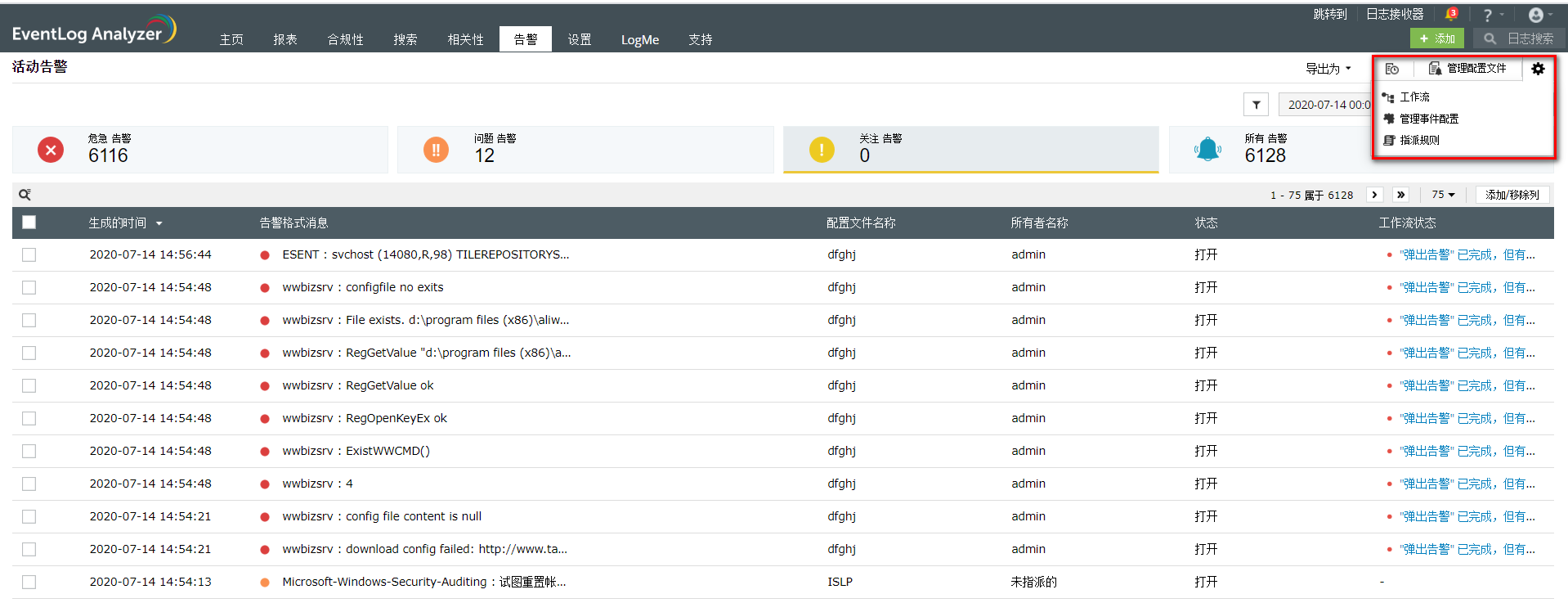
- 管理事件配置:配置外部帮助台软件(ServiceDesk Plus,ServiceNow,Jira Service Desk,Zendesk,Kayako和BMC Remedy Service Desk)以将告警转发到。
- 分配规则: 根据生成告警的设备/设备组,创建规则并确定优先级,以自动将传入告警分配给所有者。
- 工作流程: 配置事件管理工作流程并带有告警的选项,以缓解事件。
将威胁列入白名单
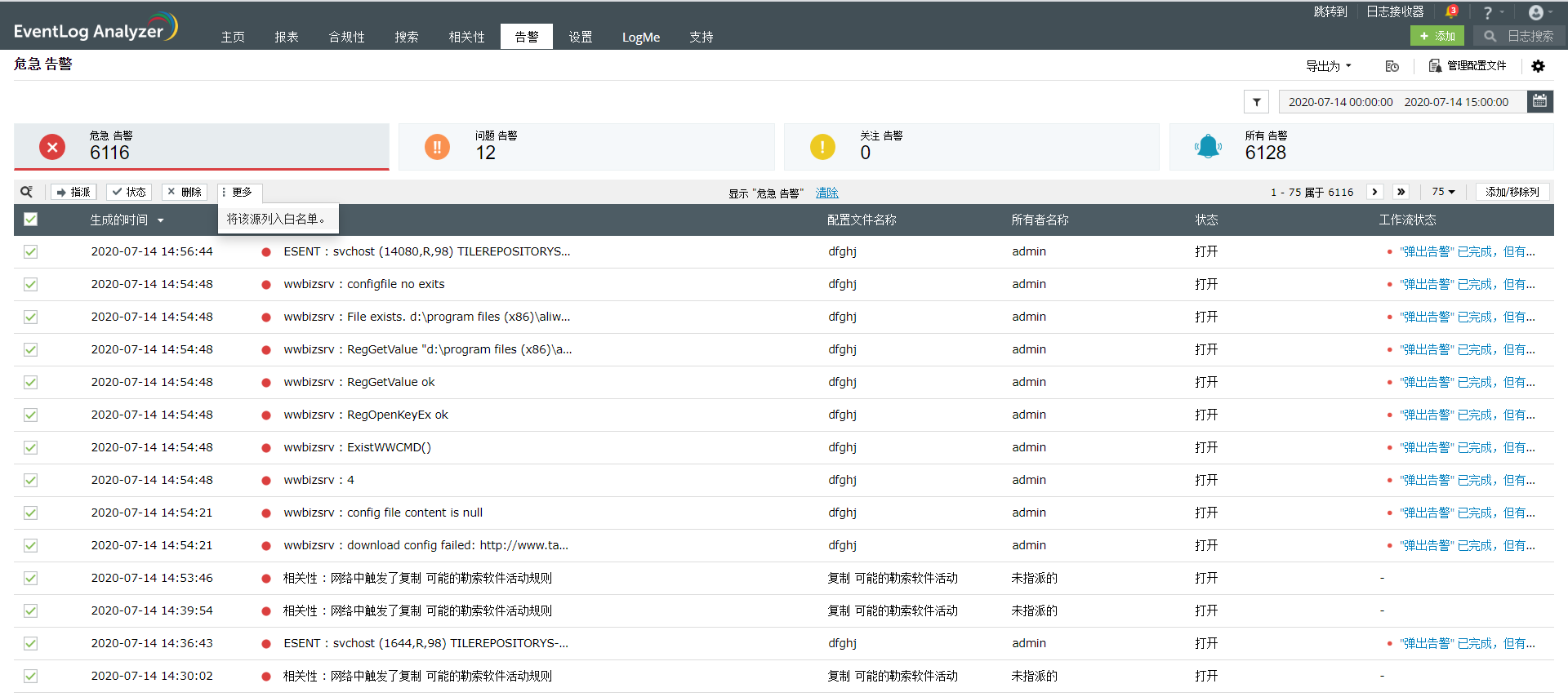
点击复选框以选择所需的告警。选择告警后,将显示“分配”,“状态”,“删除”和“更多”选项。您可以通过选择适当的选项将告警分配给管理员,更改状态或删除告警。
点击"更多"将为您提供源白名单的选项. 如果Advanced Threat Analytics发出告警,并且您确信来源不是恶意的,则可以通过在此处选择选项将其列入白名单。
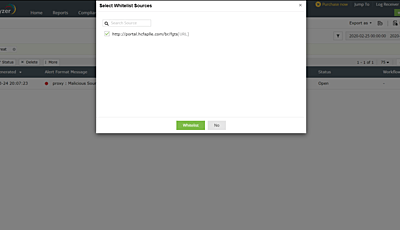
告警信息
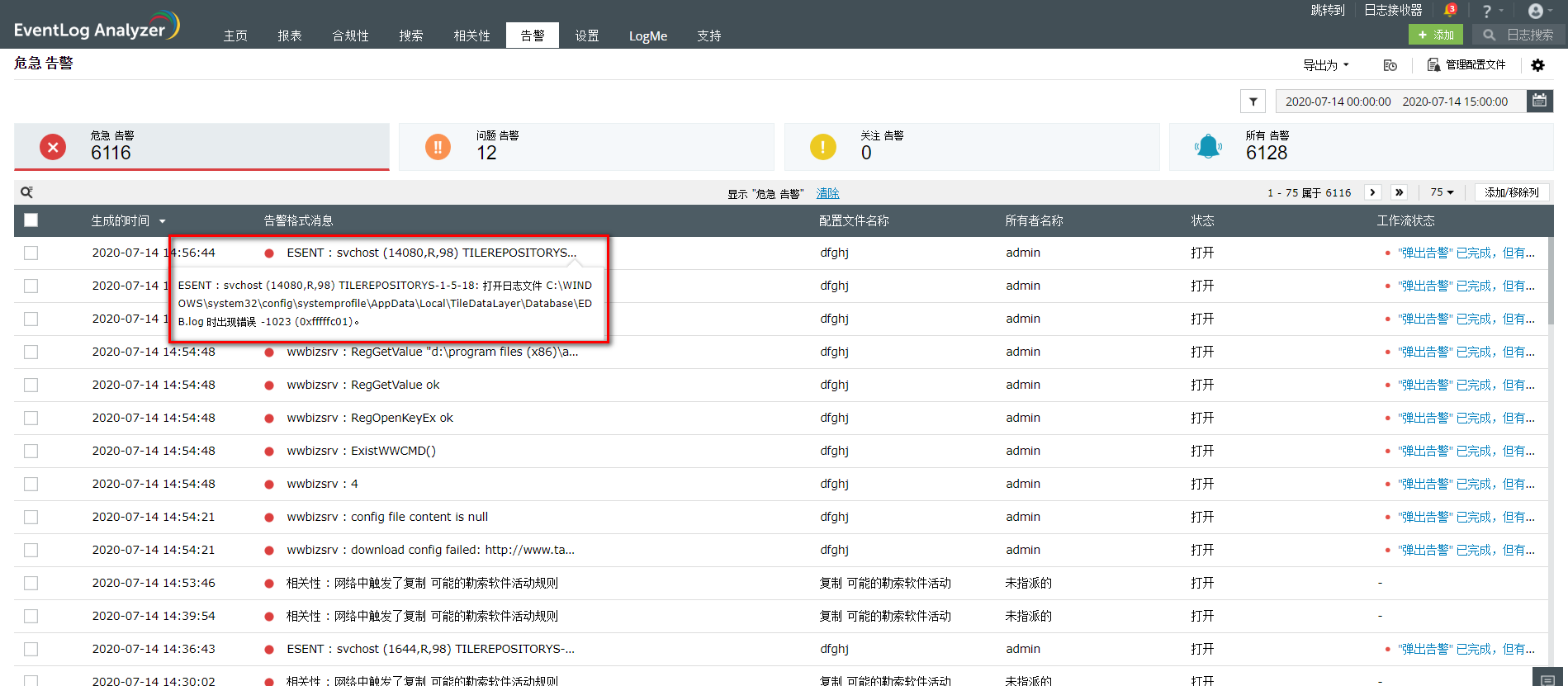
将鼠标悬停在告警上会提供其他信息,例如触发告警的内容,域,所涉及的设备等。
告警格式消息
点击告警将打开标题为“告警格式消息”的弹出窗口。
点击“更多详细信息”可获取诸如SL事件ID,登录类型等更多详细信息。.
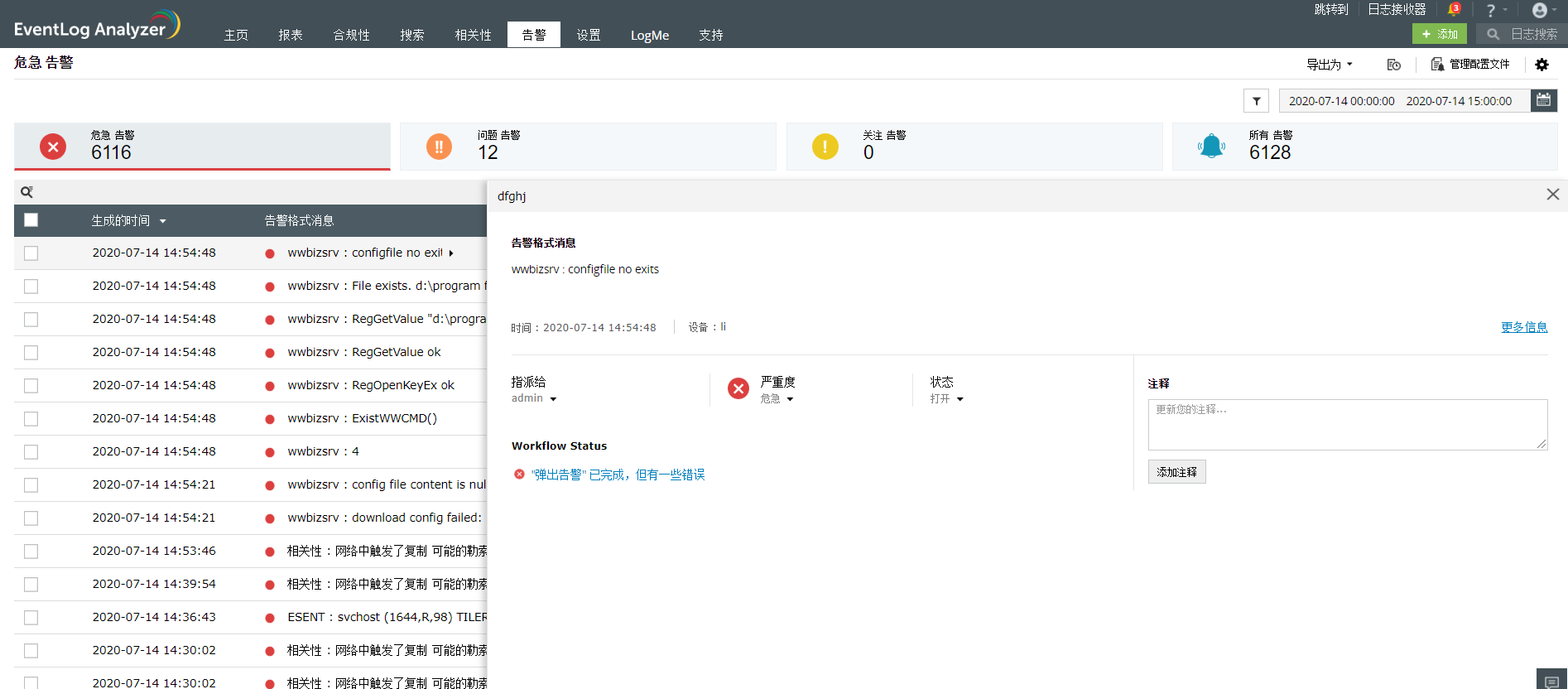
分配给
通过点击分配的下拉菜单,可以将告警分配给管理员或操作员。
严重程度
如果需要,可以通过点击提供的下拉菜单来更改告警的严重性。
状态
点击提供的下拉菜单可以更改告警的状态。
注释
可以在“注释”部分为告警添加注释。要保存注释,请点击“添加注释”。注释的最大字符数限制为300。可以为告警添加多达15个注释。为告警添加注释后,该注释将显示在侧面。
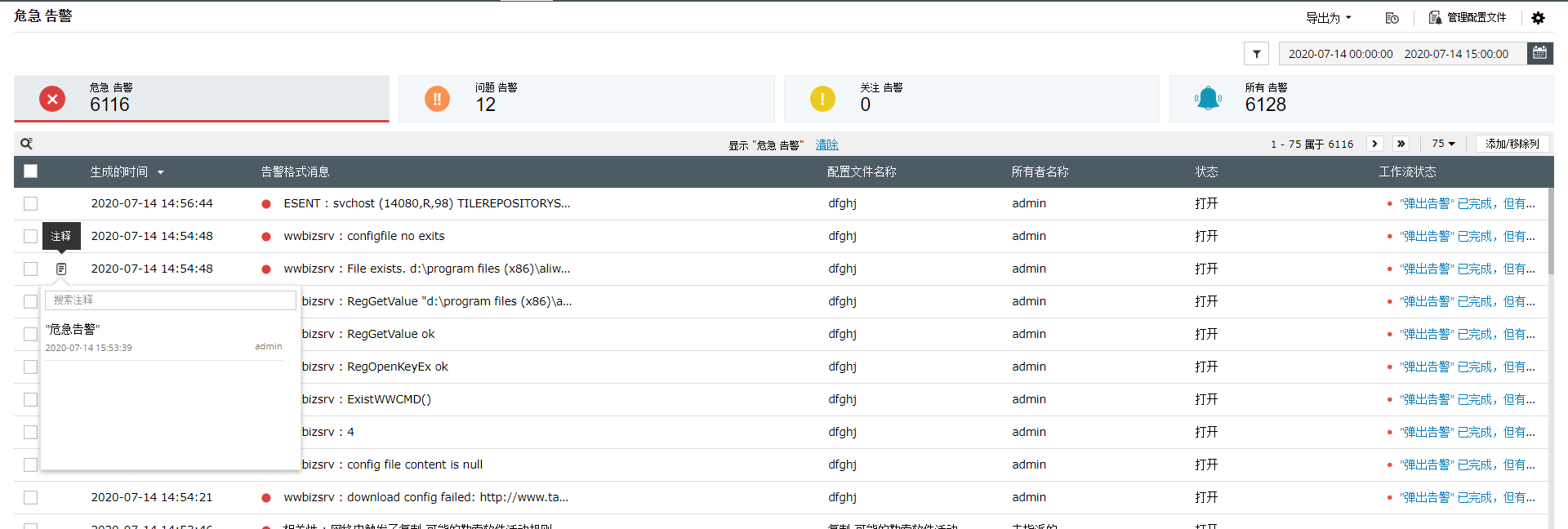
工作流程状态
如果为告警配置了工作流程,则可以在“告警格式消息”弹出窗口中查看工作流程的状态。
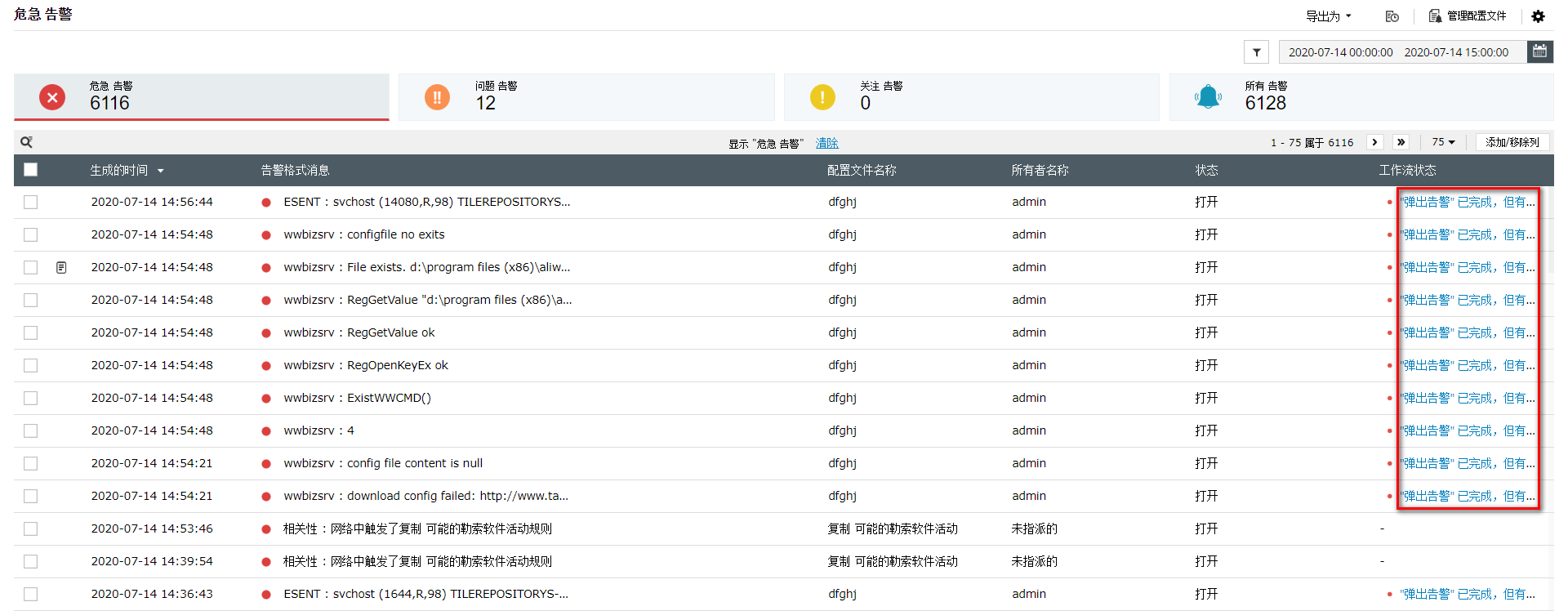
点击工作流的状态以获取更多信息。点击后,将弹出一个弹出窗口。
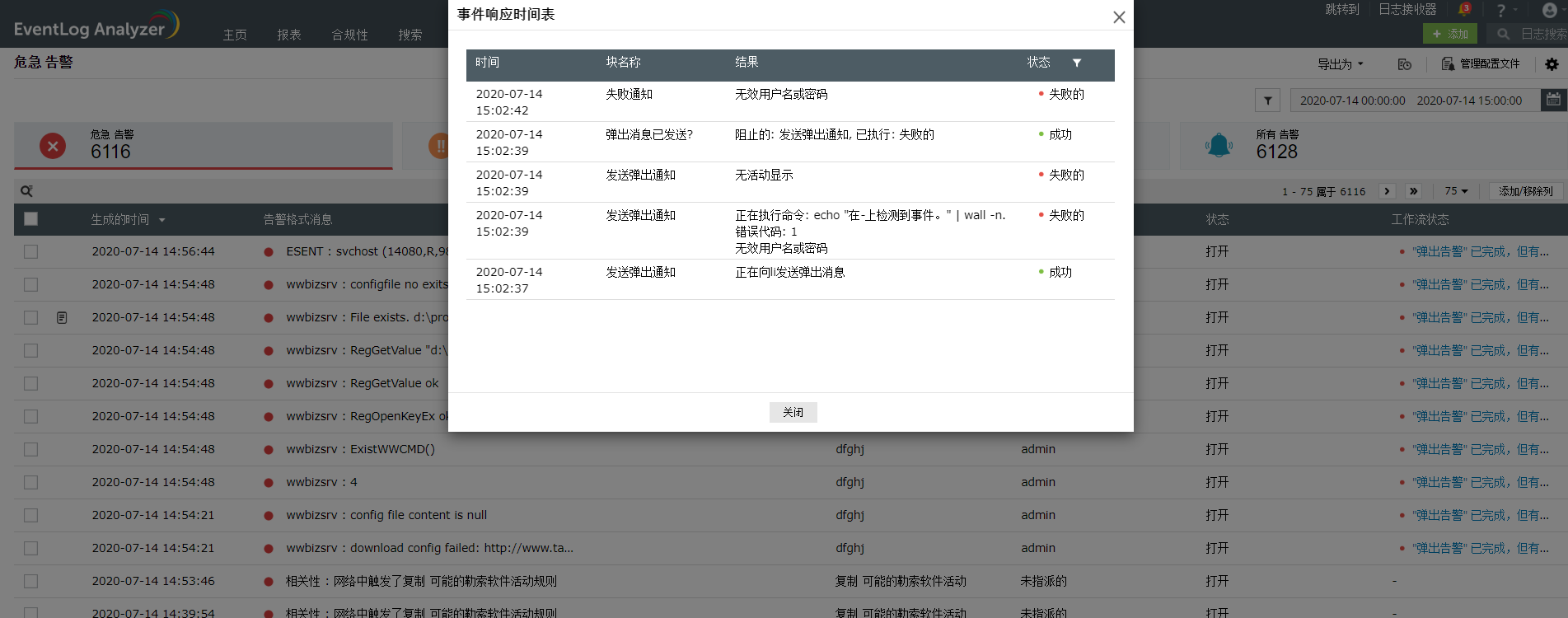
阈值告警
对于基于阈值的告警,您现在可以通过点击告警来查看每个实例。将有一个名为阈值的部分供您查看.
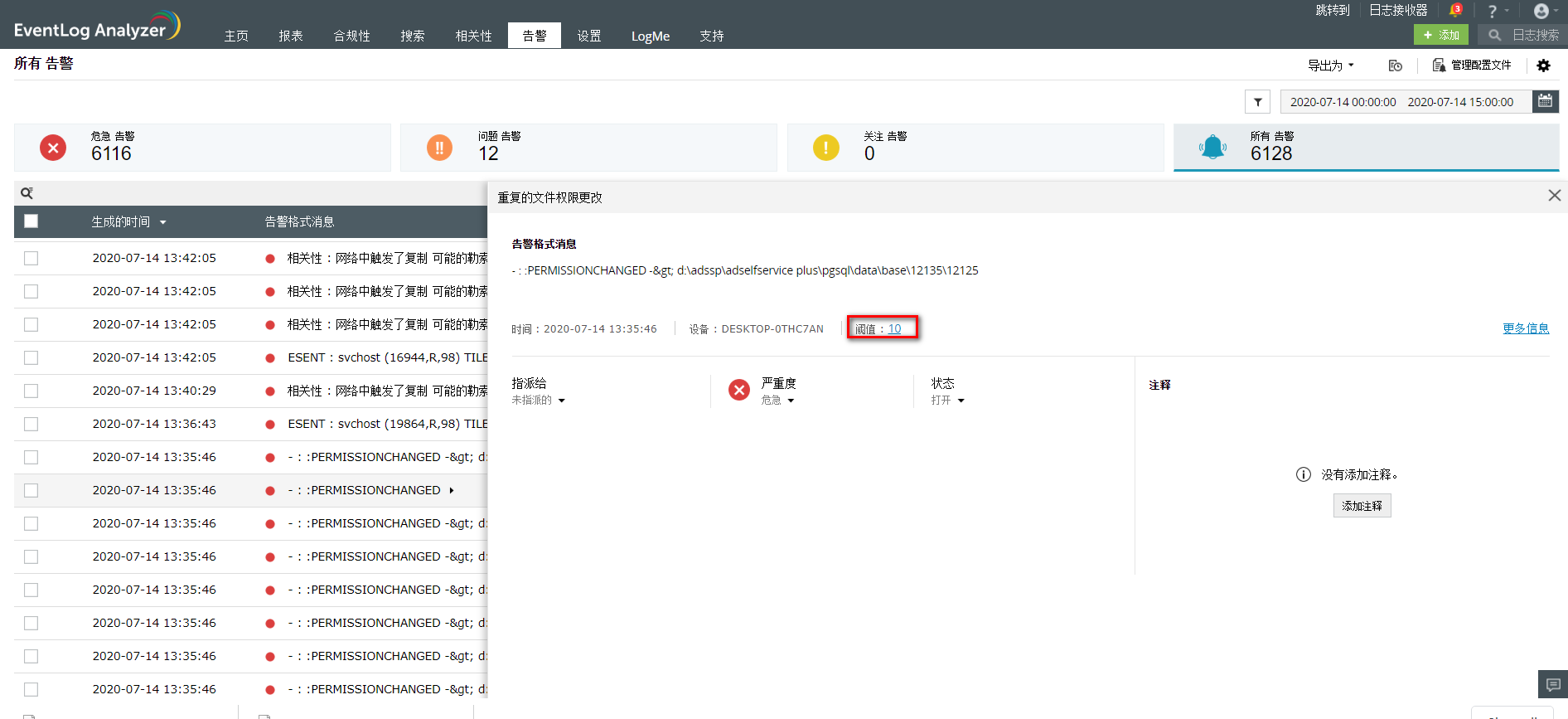
点击阈值编号将弹出一个带有更多详细信息的窗口。
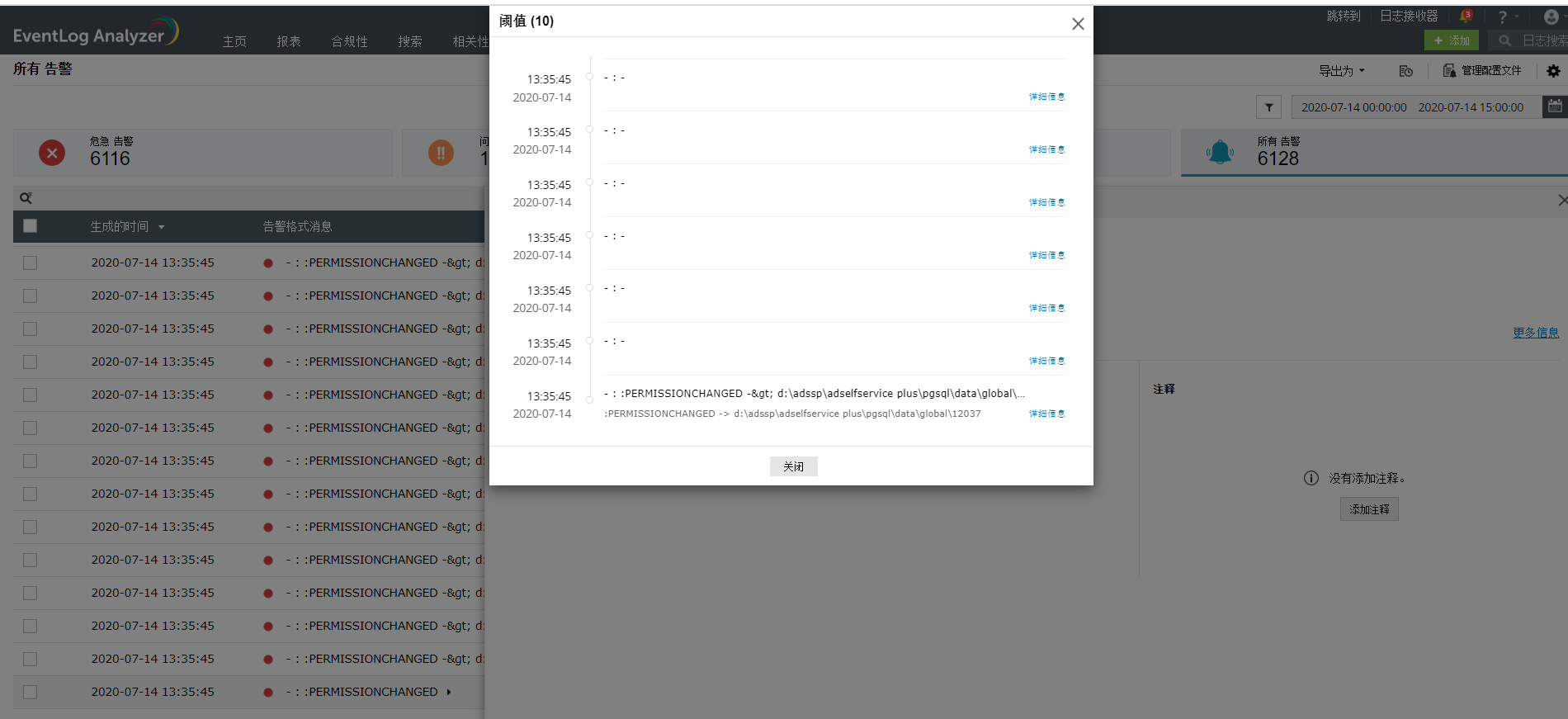
添加/删除列
可以通过点击右上角的“添加/删除”选项来添加或删除克隆。您可以根据需要选择并重新排列列。可以选择最少3个,最多7个。
注意: 无法删除和重新排列默认列。默认列为“时间”,“注释”和“告警格式”消息。.
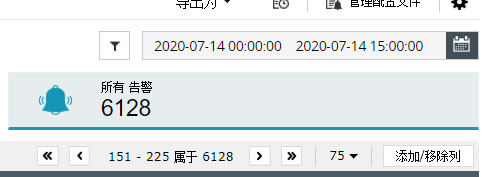
点击此按钮将弹出一个窗口。通过点击复选框选择所需的选项。
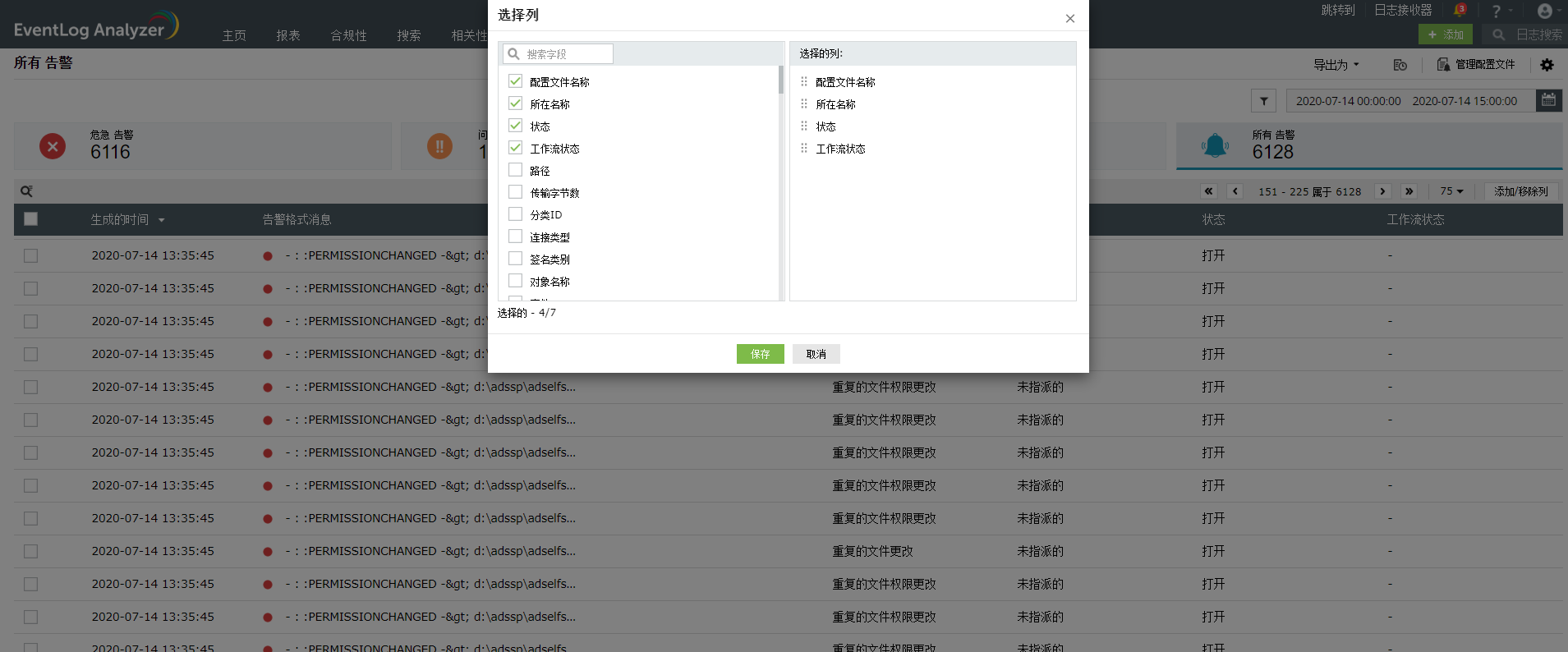
高级威胁分析告警
当恶意域名、url和ip入侵您的网络时,会发出这些告警。点击这个告警会给你一个声誉评分,它出现在威胁列表上的次数等等。